Wavetronix Click 400 (900 MHz radio) (CLK-400) - User Guide User Manual
Page 120
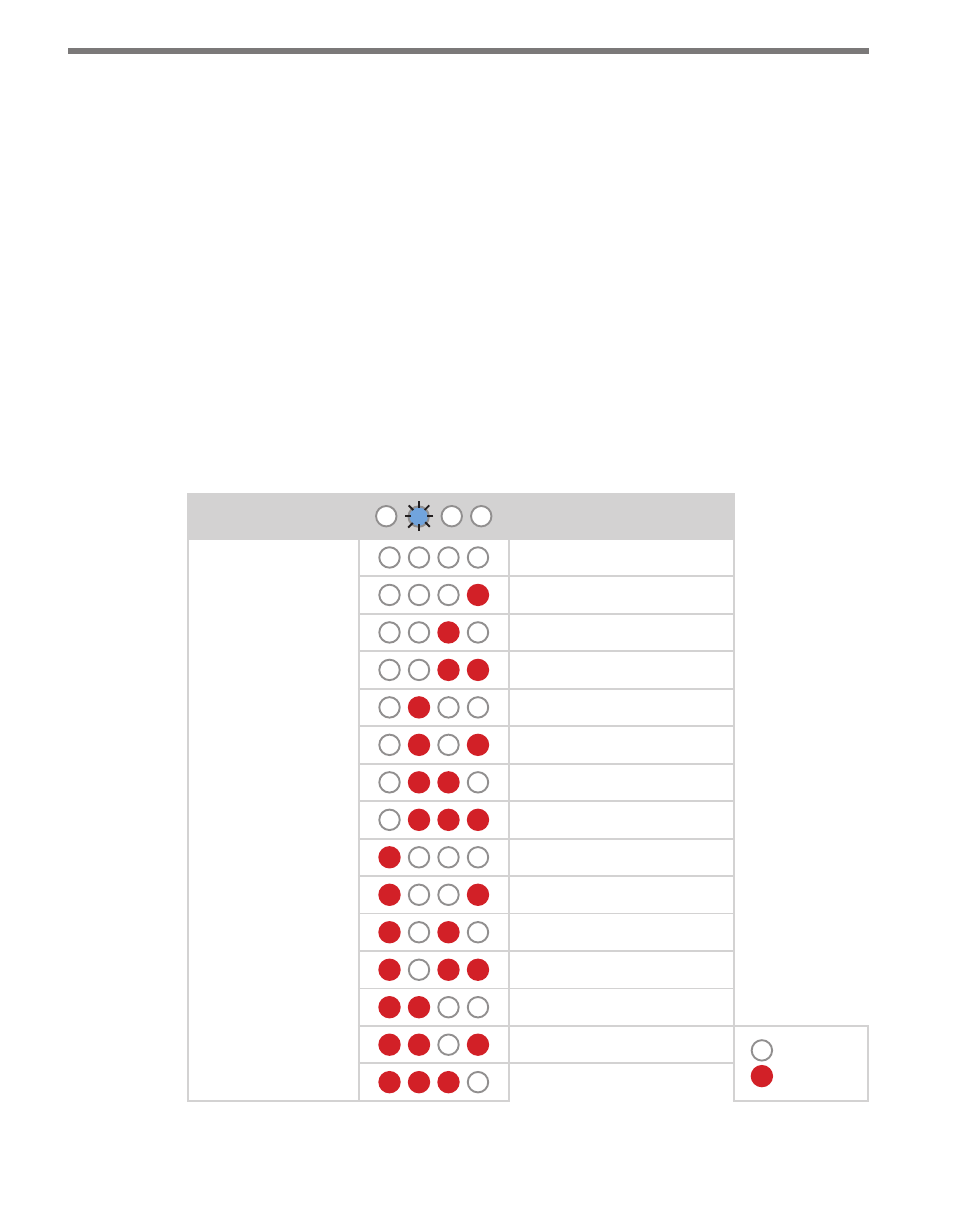
CHAPTER 10 • CLICK 112/114
119
As mentioned earlier, the Click 112/114 devices receive serial datagrams from a SmartSen-
sor. These datagrams can contain many channels of detection data. Because the devices
have fewer output channels than there are possible input datagram channels received from
the sensor, you must use the channel input map to map the desired inputs to outputs. The
Click 112 has two outputs and therefore must be mapped to two inputs; the Click 114 has
four. (If you need more than two or four channels, you’ll need to use multiple devices daisy-
chained together.)
As shown in the table below, the outputs are mapped sequentially—that is, they can only be
mapped in numerically ordered groups of two or four depending on which device you are
using (1–2, 3–4, or 1–4, 5–8, etc.). If you chose, for example, 17–20 (on a Click 114), then
input 17 would be mapped to output 1, input 18 would be mapped to output 2, input 19
would be mapped to output 3, and input 20 would be mapped to output 4.
You’ll notice the menu operation labels on the Click 112 and 114 both have input mapping
information for both devices combined. Make sure you are looking at the correct informa-
tion for your device. The two sets of information are separated out and displayed below.
Level 1 LEDs
Input Mapping
Level 2 LEDs
Cancel and exit menu
Channels 1–2
Channels 3–4
Channels 5–6
Channels 7–8
Channels 9–10
Channels 11–12
Channels 13–14
Channels 15–16
Channels 17–18
Channels 19–20
Channels 21–22
Channels 23–24
Channels 25–26
LED off
LED on
Channels 27–28
Table 10.7 – Click 112 Front Panel Menu Channel Input Map Settings
- Click 421 (bluetooth to serial converter) (CLK-421) - User Guide Click 342 (lean managed ethernet switch) (CLK-342) - User Guide Click 341 (lean managed ethernet switch) (CLK-341) - User Guide Click 340 (lean managed ethernet switch) (CLK-340) - User Guide Click 331 (unmanaged ethernet switch) (CLK-331) - User Guide Click 330 (unmanaged ethernet switch) (CLK-330) - User Guide Click 304 (RS-232 to RS-485 converter) (CLK-304) - User Guide Click 305 (RS-232 to RS-485 converter) (CLK-305) - User Guide Click 301 (serial to ethernet converter) (CLK-301) - User Guide Click 100 (16 output contact closure) (CLK-100) - User Guide Click 104 (4-channel DIN rail contact closure) (CLK-104) - User Guide Click 110 (4-channel contact closure eurocard) (CLK-110) - User Guide Click 112 (detector rack card) (CLK-112) - User Guide Click 114 (detector rack card) (CLK-114) - User Guide Click 120 (screw terminal relay) (CLK-120) - User Guide Click 121 (spring cage relay) (CLK-121) - User Guide Click 200 (surge suppression) (CLK-200) - User Guide Click 201 (1 amp AC to DC converter) (CLK-201) - User Guide Click 202 (2 amp AC to DC converter) (CLK-202) - User Guide Click 203 (UPS and battery) (CLK-203) - User Guide Click 204 (4 amp AC to DC converter) (CLK-204) - User Guide Click 210 (AC circuit breaker) (CLK-210) - User Guide Click 211 (AC outlet) (CLK-211) - User Guide Click 221 (DC surge protector) (CLK-221) - User Guide Click 222 (system surge protector) (CLK-222) - User Guide Click 223 (dual-485 surge protector) (CLK-223) - User Guide Click 230 (AC surge protector) (CLK-230) - User Guide Click 250 (wireless surge protector) (CLK-250) - User Guide
